Seorang pengembang perangkat lunak membutuhkan banyak alat untuk membantu prosesnya. Salah satu alat ini adalah sistem kontrol versi Perangkat Lunak seperti git. Berkat tutorial ini, Anda akan belajar cara menginstal Git di Debian 10.
Git adalah sistem kontrol versi perangkat lunak sumber terbuka dan lintas platform yang akan membantu Anda membuat versi program yang Anda kembangkan. Berkat program ini, Anda dapat melacak perubahan pada perangkat lunak, serta membalikkannya atau membuat versi baru. Dan masih banyak lagi.
Berkat kemudahan penggunaan, komunitas hebat di baliknya, dan ketangguhannya, Git telah menjadi sangat populer. Banyak aplikasi komersial menggunakan Git dalam pengembangan.
Di sisi lain, Git digunakan oleh banyak proyek sumber terbuka yang menghosting kode sumber dalam solusi seperti Github atau Gitlab. Ini karena Git memungkinkan kolaborasi online melalui pembuatan versi perangkat lunak.
Seperti diketahui, Debian 10 adalah sistem operasi tangguh yang digunakan oleh banyak pengembang untuk membuat aplikasi mereka. Jadi, ada baiknya untuk mengetahui cara menginstal Git pada sistem ini.
Dalam posting ini, saya akan menunjukkan dua metode berbeda untuk mencapai tujuan menginstal Git. Masing-masing memiliki kelebihan, tetapi Anda hanya harus memilih satu. Jadi jangan gunakan keduanya karena bisa menimbulkan masalah.
Instal Git dari repositori Debian
Salah satu keuntungan utama Git adalah sangat populer. Ini membuat distribusi Linux utama memasukkannya ke dalam repositori resmi mereka. Begitu juga dengan Debian.
Untuk memastikannya, buka terminal dan jalankan perintah berikut:
:~$ sudo apt search git
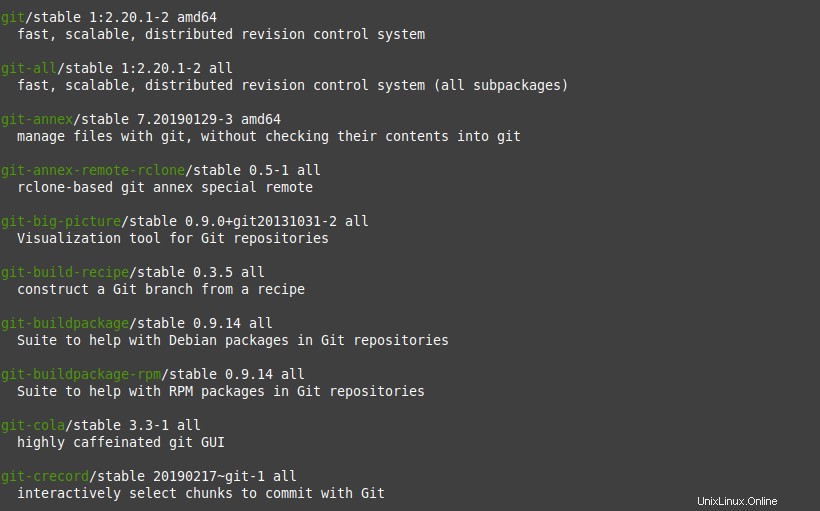
Seperti yang Anda lihat, ada banyak paket yang terkait dengan Git. Tetapi Anda juga dapat melihat bahwa paket Git tersedia.
Jadi untuk menginstalnya, Anda tinggal menjalankan perintah ini:
:~$ sudo apt install git
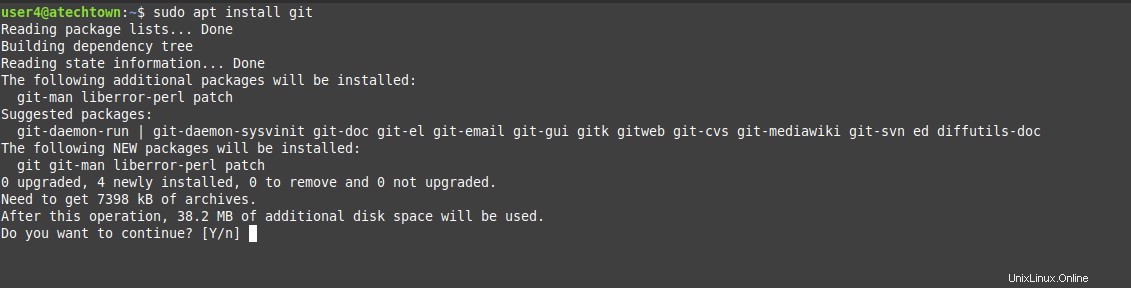
Setelah Anda mengetikkan sandi dan mengonfirmasi penginstalan, itu akan dimulai.
Setelah penginstalan selesai, Anda dapat memeriksa versi yang diinstal.
:~$ git –version git version 2.20.1
Dan begitulah Git akan diinstal pada Debian 10.
Instal versi terbaru Git di Debian 10
Cara di atas sangat mudah dilakukan dan bahkan pemula mungkin lebih menyukainya. Namun, ada sedikit kelemahannya dan Anda tidak mendapatkan versi terbaru yang tersedia.
Misalnya, pada saat penulisan, versi stabil terbaru dari Git adalah 2.26 tetapi Debian menyertakan 2.20.
Jadi, mungkin saja jika Anda mengembangkan perangkat lunak, Anda menginginkan Git versi terbaru. Ini untuk memanfaatkan fitur baru dan hal baru yang dimiliki aplikasi dengan lebih baik.
Pada saat yang sama, cara terbaik untuk mendapatkan versi stabil terbaru Git di Debian 10 adalah dengan mengompilasi kode sumber aplikasi secara manual.
Pertama, ia menginstal paket yang diperlukan untuk membangun paket baru dan pustaka lain yang diperlukan.
:~$ sudo apt install build-essential make unzip libssl-dev libghc-zlib-dev libcurl4-gnutls-dev libexpat1-dev gettext dh-autoreconf libz-dev 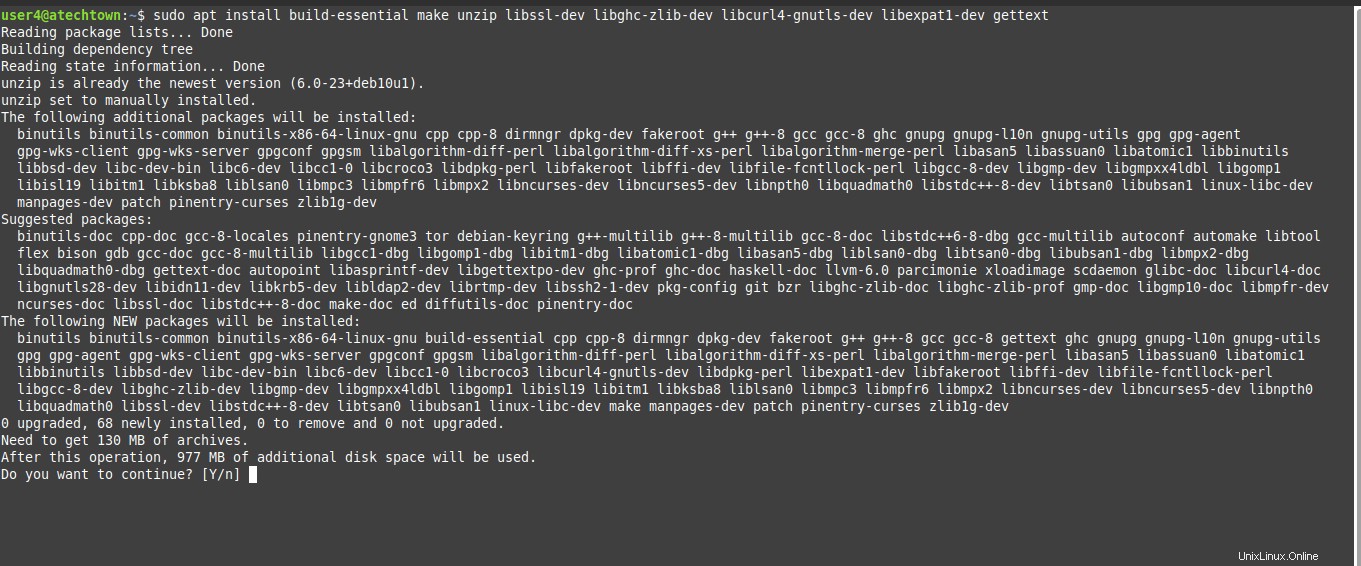
Paket-paket ini juga membawa banyak paket lain tetapi diperlukan untuk mengkompilasi kode di Linux. Juga disertakan adalah paket unzip untuk membuka zip file zip.
Sekarang langkah selanjutnya adalah mengunduh kode sumber Git. Lakukan ini dari /tmp map
:~$ cd /tmp/
Kemudian, mulai unduhan menggunakan perintah git.
:~$ wget https://github.com/git/git/archive/v2.26.0.zip -O git.zip
Perintah di atas akan menghasilkan file bernama git.zip yang merupakan tempat source code untuk Git berada. File ini, Anda harus mengekstraknya.
:~$ unzip git.zip
Sebagai hasil dari dekompresi file, folder bernama git-2.26.0 akan dibuat dan diakses.
:~$ cd git-2.26.0/
Setelah Anda berada di folder dengan kode sumber, Anda harus mengompilasinya. Proses ini akan memakan waktu cukup lama tergantung pada komputer Anda. Bagaimanapun, itu juga tidak banyak.
:~$ sudo make prefix=/usr/local all
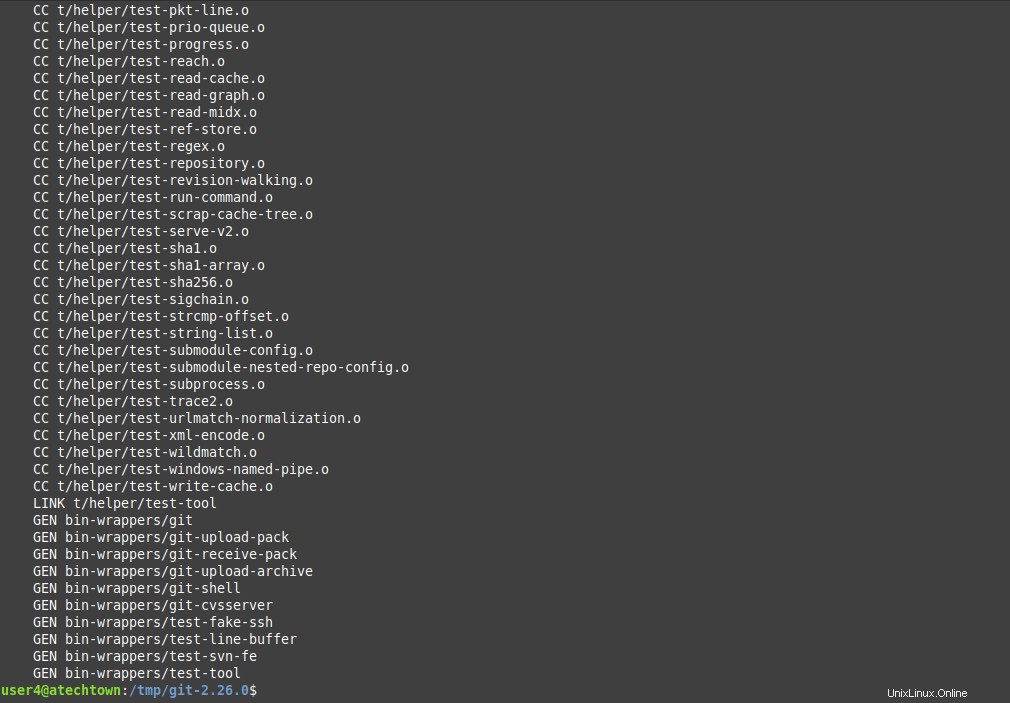
Setelah proses kompilasi selesai, Anda dapat menginstal Git. Untuk melakukannya, jalankan perintah berikut:
:~$ sudo make prefix=/usr/local install

Setelah proses instalasi selesai, Anda dapat memeriksa pengoperasian perintah git dengan menampilkan versi yang diinstal.
:~$ git --version git version 2.26.0

Bagaimana cara mengupgrade Git secara manual?
Perkembangan Git sangat aktif. Ini berarti bahwa sering kali, versi baru dirilis. Jika Anda telah menginstal Git menggunakan metode lama, Anda dapat tetap memperbaruinya dengan langkah-langkah berikut.
Setelah Anda menginstal git, Anda dapat memperbarui versi yang diinstal pada sistem Anda.
Untuk melakukannya, navigasikan ke folder rumah Anda dan klon repositori Git menggunakan Git.
:~$ git clone https://github.com/git/git.git
Kemudian, ramban ke folder yang dihasilkan dan kompilasi kembali kodenya.
:~$ git cd :~$ make prefix=/usr/local all
Terakhir, instal Git versi baru.
:~$ sudo make prefix=/usr/local install
Dengan cara ini Anda selalu dapat memiliki Git versi stabil terbaru. Dibutuhkan beberapa pekerjaan, tetapi itu sepadan.
Mengonfigurasi Git untuk penggunaan pertama
Git diatur untuk berfungsi saat Anda menginstalnya, tetapi sebaiknya lakukan sedikit konfigurasi untuk menghindari masalah dengan komit.
Secara khusus, Anda perlu menentukan nama dan alamat email agar Git mengetahui siapa yang membuat perubahan pada perangkat lunak. Ini untuk membantu Anda berkolaborasi.
Untuk melakukan ini, Anda menggunakan perintah git config bersama dengan beberapa parameter:
:~$ git config --global user.name [your-name] :~$ git config --global user.email [your-email]
Dengan cara ini itu sudah akan didefinisikan dalam konfigurasi Git. Untuk memeriksanya, jalankan perintah berikut:
:~$ git config --list
Sekarang, Git siap bekerja.
Kesimpulan
Pengembangan perangkat lunak adalah proses yang membutuhkan banyak alat secara bersama-sama untuk mencapai suatu tujuan. Elemen penting adalah kontrol versi yang membuat kode rapi.
Git muncul sebagai salah satu proposal paling solid dengan semangat efisiensi yang tinggi. Tidak mengherankan, pengembang awalnya adalah Linus Torvalds.
Jadi sekarang Anda tahu cara menginstal Git di Debian 10, bagaimana pengalaman Anda dengannya? apakah kamu sering menggunakannya?